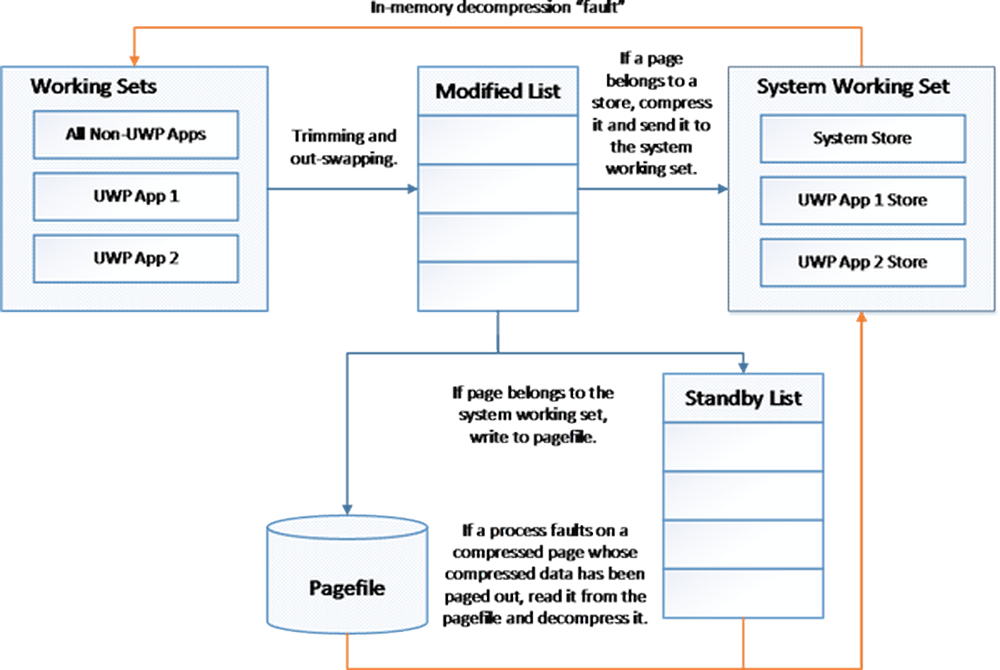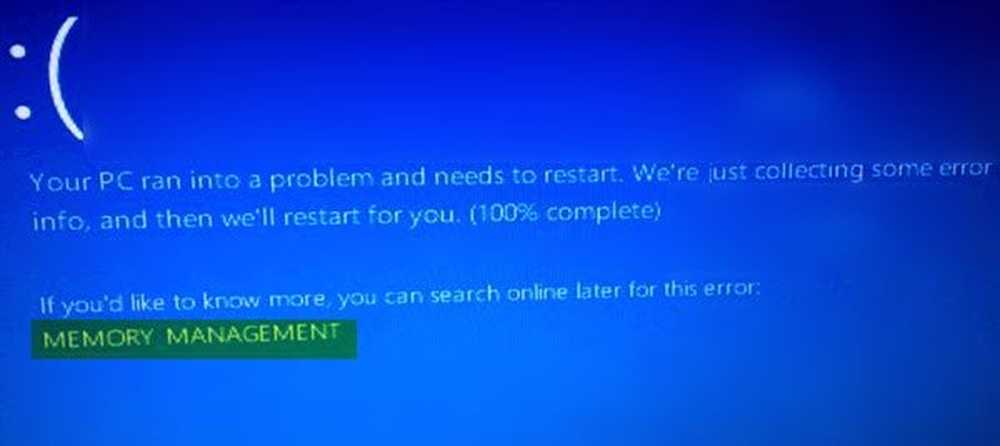MEMORY_MANAGEMENT écran bleu en raison du navigateur Chrome
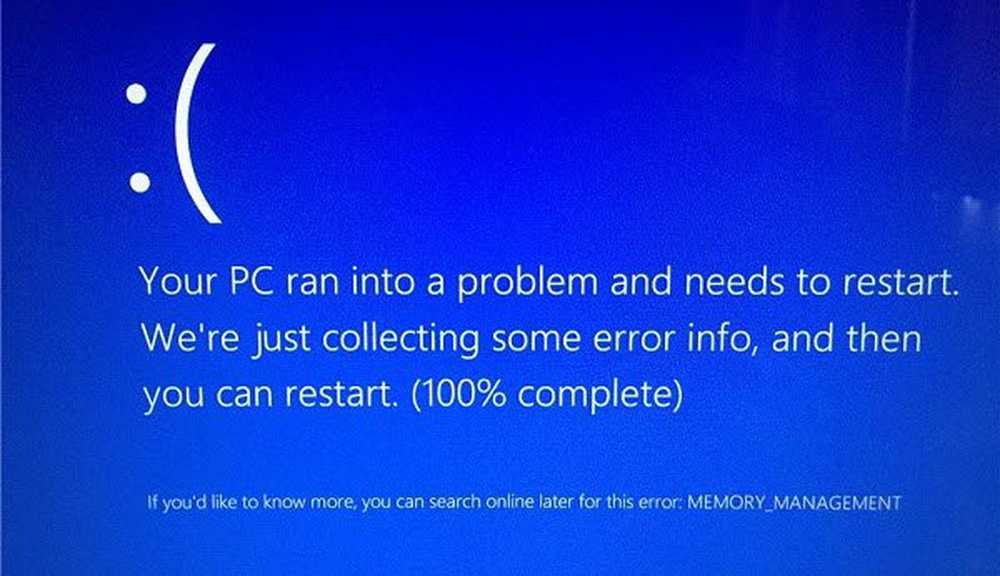
Si quand vous lancez Google Chrome, il commence à se connecter à Internet, puis immédiatement votre PC Windows 10 se bloque avec GESTION DE LA MÉMOIRE écran bleu alors ce post vous aidera. Ce qui s’est passé ici, c’est que lorsque Chrome demande plus de mémoire ou tente d’accéder au réseau, et que la demande de mémoire augmente, le programme de gestion de la mémoire échoue.

Jetons un coup d'oeil aux solutions possibles
MEMORY_MANAGEMENT écran bleu
1] Désactiver l'accélération matérielle
Les navigateurs tels que Chrome peuvent utiliser l'accélération matérielle pour effectuer des tâches plus rapidement. Cela signifie également que Chrome demandera plus de ressources. Dans ce scénario, il est préférable de désactiver l'accélération matérielle dans Chrome pour vérifier si le correctif MEMORY_MANAGEMENT BSOD.
2] Exécuter le vérificateur de pilotesDriver Verifier est un programme intégré à Windows qui permet de déterminer si l'un des pilotes installés est à l'origine du problème. Dans ce cas, il est possible que les pilotes réseau soient à l'origine du problème. Il est préférable de réinstaller la dernière version du pilote pour résoudre ce problème. Si la dernière version est disponible sur l'ordinateur, vous pouvez essayer une version plus ancienne et voir si elle fonctionne comme prévu..
3] Exécuter le test de diagnostic de la mémoire Windows
En cas de problème avec votre RAM, le test de diagnostic de la mémoire Windows peut vous donner une réponse claire. Il teste votre RAM et propose ensuite une solution possible. Parfois, un simple redémarrage peut résoudre le problème de mémoire.
Si rien ne fonctionne, réinstallez Chrome ou changez le navigateur.!
Nous espérons que l’un de ces conseils résoudra le problème pour vous. Au cas où cela nous aurait permis de savoir lequel fonctionnait pour vous. Toutefois, si vous avez une solution différente, laissez-nous savoir dans les commentaires.